注意
不支援與 Slack 自訂/BYOA 應用程式整合。 支持按照本文所述使用圖庫應用程式。 圖庫應用程式已經過自訂,可搭配 Slack 的 SCIM v1 伺服器使用。
本文的目標是要說明您需要在 Slack 和 Microsoft Entra ID 中執行的步驟,以自動將使用者帳戶從 Microsoft Entra ID 布建和取消布建至 Slack。 如需了解此服務的功能、運作方式以及常見問題的重要詳細資料,請參閱 使用 Microsoft Entra ID 自動化使用者佈建和取消佈建至 SaaS 應用程式。
支援的功能
- 在 Slack 中建立使用者
- 當使用者不再需要存取權時,請移除 Slack 中的使用者
- 讓使用者屬性在 Microsoft Entra ID 與 Slack 之間保持同步。
- 在 Slack 中配置群組和群組成員
- 單一登入至 Slack(建議使用)
必要條件
本文所描述的情境假設您已經擁有下列項目:
- Microsoft Entra 租戶。
- 下列角色其中之一:應用程式管理員、雲端應用程式管理員或應用程式擁有者。
- 已啟用 Plus 方案或更高方案的 Slack 租戶。
- 具有小組系統管理員權限的 Slack 使用者帳戶。
注意
此整合也可從 Microsoft Entra US Government 雲端環境使用。 您可以在 Microsoft Entra US Government 雲端應用程式資源庫中找到此應用程式,並以您從公用雲端所做的相同方式進行設定。
步驟 1:規劃佈建部署
- 了解佈建服務如何運作。
- 判斷在 範圍內可配置的人員。
- 判斷要在 Microsoft Entra ID 與 Slack 之間對應 哪些資料。
步驟 2:從 Microsoft Entra 應用程式資源庫新增 Slack
從 Microsoft Entra 應用程式資源庫新增 Slack,以開始管理 Slack 的佈建。 如果您先前已針對 SSO 設定 Slack,則可使用相同的應用程式。 不過,建議您在一開始測試整合時建立個別的應用程式。 從資源庫新增應用程式的深入了解請見此處。
步驟 3:定義誰在供應範圍內
Microsoft Entra 布建服務可讓您根據指派給應用程式,或根據使用者或群組的屬性來設定布建的人員範圍。 如果您選擇根據指派來設定布建至應用程式的人員範圍,您可以使用 步驟將使用者和群組指派給應用程式。 如果您選擇僅依據使用者或群組的屬性來設定布建範圍,則可以 使用範圍篩選。
從小規模開始。 在推出給所有人之前,先使用一小部分的使用者和群組進行測試。 當佈建範圍設為已指派的使用者和群組時,您可將一或兩個使用者或群組指派給應用程式來控制這點。 當範圍設為所有使用者和群組時,您可指定以屬性為基礎的範圍篩選條件。
如果您需要額外的角色,您可以 更新應用程式指令清單 以新增角色。
步驟 4:設定自動化的使用者佈建至 Slack 上
本節將逐步引導您將 Microsoft Entra ID 連接至 Slack 的使用者帳戶佈建 API,以及根據 Microsoft Entra ID 中的使用者和群組指派,設定佈建服務以在 Slack 中建立、更新和停用指派的使用者帳戶。
若要在 Microsoft Entra ID 中設定將使用者帳戶自動佈建至 Slack:
以至少 雲端應用程式系統管理員 的身分登入 Microsoft Entra 系統管理中心。
導覽至 Entra ID>企業應用程式

在應用程式清單中,選取 [Slack]。

選擇 設定 索引標籤。
![[管理] 選項的截圖,已標示 [佈建] 選項。](common/provisioning.png)
將 [佈建模式] 設定為 [自動]。
![[佈建模式] 下拉式清單中,[自動] 選項已被標註的截圖。](common/provisioning-automatic.png)
在 [管理員憑證] 區段底下,選取 [授權]。 這會在新的瀏覽器視窗中開啟 Slack 授權對話方塊。
![螢幕擷取畫面,顯示 [授權管理員認證] 按鈕。](media/slack-provisioning-tutorial/authorization.png)
在新視窗中,使用您的小組系統管理帳戶登入 Slack。 在產生的授權對話方塊中,選取您想要啟用佈建的 Slack 小組,然後選取 [授權]。 一旦完成後,回到 Azure 入口網站以完成佈建組態。
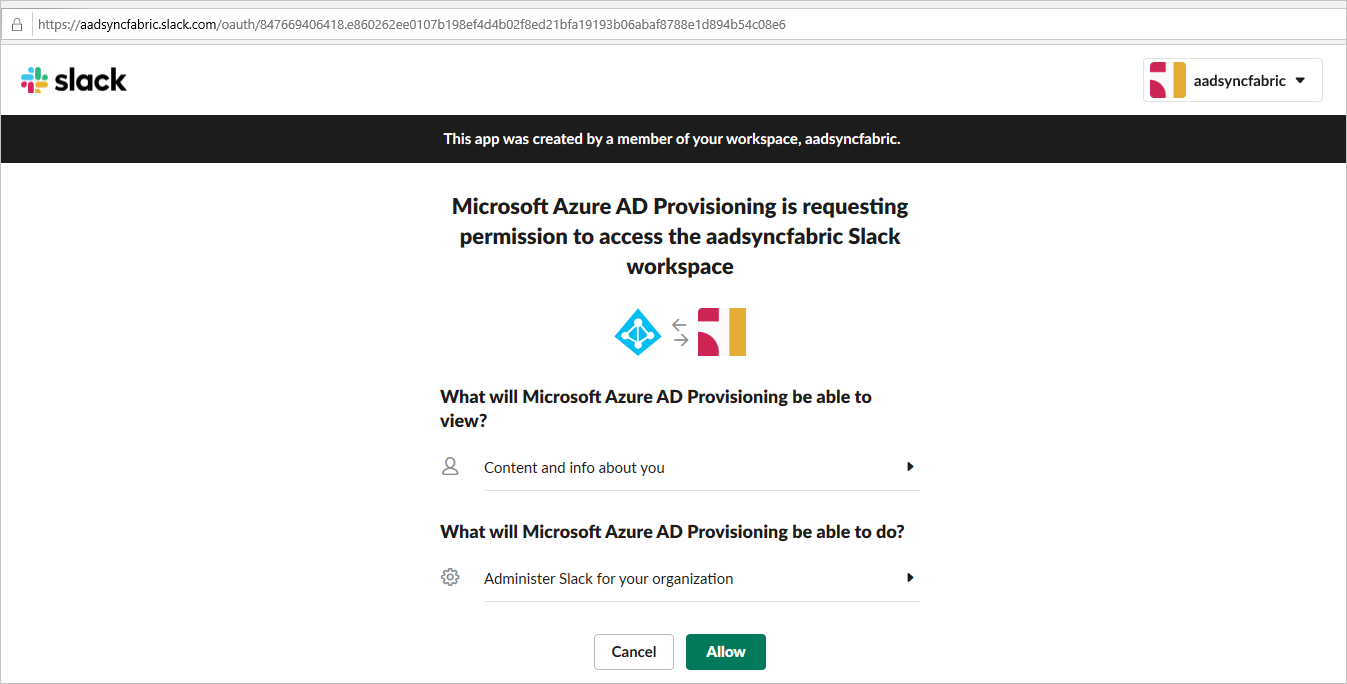
選取 [測試連線],以確定 Microsoft Entra ID 可以連線至您的 Slack 應用程式。 如果連接失敗,請確定您的 Slack 帳戶具有小組系統管理員權限,並再試一次「授權」步驟。
在 [通知電子郵件] 欄位中,輸入應該收到佈建錯誤通知的個人或群組電子郵件地址,然後選取 [發生失敗時傳送電子郵件通知] 核取方塊。

選擇 [儲存]。
在 [對應] 區段底下,選取 [將 Microsoft Entra 使用者同步至 Slack]。
在 [屬性對應] 區段中,檢視已從 Microsoft Entra ID 同步到 Slack 的使用者屬性。 選取為 匹配 屬性的屬性將用來在 Slack 中匹配使用者帳戶,以進行更新操作。 選取 [儲存] 按鈕以認可任何變更。
| 屬性 | 類型 |
|---|---|
| 作用中 | 布林值 |
| 外部識別碼 | 字串 |
| 顯示名稱 | 字串 |
| 姓名.姓氏 | 字串 |
| 名稱.名字 | 字串 |
| 標題 | 字串 |
| emails[type eq "work"].value (電子郵件[類型等於"工作"].值) | 字串 |
| 使用者名稱 | 字串 |
| 暱稱 | 字串 |
| addresses[type eq "未分類"].streetAddress | 字串 |
| addresses[type eq 「untyped」].locality | 字串 |
| addresses[type eq "未分類"].region | 字串 |
| addresses[type eq “untyped”].postalCode | 字串 |
| addresses[type eq “untyped”].country | 字串 |
| 電話號碼[type eq "mobile"].值 | 字串 |
| 電話號碼[類型等於「工作」].值 | 字串 |
| roles[primary eq 「True」].value | 字串 |
| 地區設定 | 字串 |
| 名字.尊稱前綴 | 字串 |
| 照片[類型 eq “照片”].值 | 字串 |
| 個人檔案網址 | 字串 |
| 時區 | 字串 |
| 用戶類型 | 字串 |
| 偏好語言 | 字串 |
| urn:scim:schemas:extension:enterprise:1.0.department | 字串 |
| urn:scim:schemas:extension:enterprise:1.0.manager | 參考 |
| urn:scim:schemas:extension:enterprise:1.0.員工編號 | 字串 |
| urn:scim:schemas:extension:enterprise:1.0.成本中心 | 字串 |
| urn_scim_schemas_extension_enterprise_1.0.organization | 字串 |
| urn:scim:schemas:extension:enterprise:1.0.division | 字串 |
在 [對應] 區段下,選取 [將 Microsoft Entra 群組同步至 Slack]。
在 [屬性對應] 區段中,檢閱從 Microsoft Entra ID 同步至 Slack 的群組屬性。 選擇為 比對 屬性的屬性會用來在 Slack 中比對群組,以進行更新操作。 選取 [儲存] 按鈕以認可任何變更。
屬性 類型 顯示名稱 字串 成員 參考 若要設定範圍篩選,請參閱 範圍篩選一文中提供的下列指示,。
如要啟用 Slack 的 Microsoft Entra 佈建服務,請在 [設定] 區段中,將 [佈建狀態] 變更為 [開啟]

透過在 [設定] 區段的 [範圍] 中選擇需要的值,可定義要佈建到 Slack 的使用者和/或群組。

準備好要配置時,請選取 [儲存]。

此作業會對在 [設定] 區段的 [範圍] 中所定義所有使用者和群組啟動首次同步處理週期。 初始週期會比後續週期花費更多時間執行,只要 Microsoft Entra 佈建服務正在執行,這大約每 40 分鐘便會發生一次。
步驟 5:監視您的部署
設定佈建後,請使用下列資源來監視部署:
- 使用 佈建記錄 可以判斷使用者是否已順利完成佈建
- 檢查 進度列 以查看配置週期的狀態,以及該週期接近完成的程度。
- 如果佈建設定似乎處於狀況不良的狀態,則應用程式將會進入隔離狀態。 深入瞭解 應用程式的布建隔離狀態,請參閱文章 №。
疑難排解秘訣
設定 Slack 的 displayName 屬性時,請留意下列行為:
值並不完全是唯一的(例如兩個使用者可以有相同的顯示名稱)
支援非英文的字元、空格、大小寫。
允許的標點符號包括句號、底線、連字號、所有格號、括弧 (例如
( [ { } ] )) 和分隔符號 (例如, / ;)。displayName 屬性不能有 '@' 字元。 如果包含 『@』 ,您可能會在布建記錄中找到略過的事件,其描述為 “AttributeValidationFailed”。
只有在 Slack 工作場所/組織中設定這兩個設定時,才會更新 - 設定檔同步處理已啟用,且 使用者無法變更其顯示名稱。
Slack 的 userName 屬性必須少於 21 個字元且具備唯一值。
Slack 只允許與屬性 userName 和 email 匹配。
常見的錯誤碼記載於官方的 Slack 文件中 - https://api.slack.com/scim#errors
變更記錄
- 2020/06/16 - 已將 DisplayName 屬性修改為只會在新使用者建立期間進行更新。